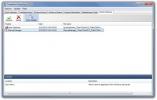Kako ukloniti ASUS pametne geste u sustavu Windows 10
Prijenosna računala ASUS imaju svoje pametne geste omogućeno putem vlastitih upravljačkih programa. Nisu baš loši i ne možete kriviti proizvođača što koristi prilagođeno iskustvo koje odgovara hardveru koji izvodi. U nekim slučajevima djeluje / Nažalost, to ovdje nije slučaj. Pametne geste ASUS-a rezultiraju da je upotreba CPU-a postavljena na 100%. Ne usporava sustav, ali ventilatori neprestano trče kako bi stvari ohladile trošeći više energije nego što treba. Evo kako možete ukloniti pametne geste ASUS-a u sustavu Windows 10 i zamijeniti ih standardnim preciznim upravljačkim programima touchpad-a.
Ako možete povezati bežični ili USB miš na svoj sustav dok instalirate novi upravljački program, stvari će vam se olakšati. Ako ne, morat ćete koristiti tipkovnicu za navigaciju sve dok ne instalirate novi upravljački program ili ako nešto pođe po zlu.
Preuzmite Precision Driver Touchpad
Najprije vam treba Microsoftov precizni pokretač touchpad-a. Posjetite ovu vezu i potražite Elana 16.21.13.3. Elan je proizvođač hardvera za touchpad, a 16.21.13.3 je verzija upravljačkog programa koja vam je potrebna. Pronaći ćete dva različita rezultata. Preuzmite ažuriranje za Creators Update ili ono što je namijenjeno za najnovije ažuriranje sustava Windows 10.
Moguće je da na uređaju imate TouchPad Synaptics i upravljačke programe za isti. U tom slučaju vam Elanov pogon nije od koristi. Potražite i preuzmite upravljački program za dodirnu ploču Synaptics s gornje veze. Izdvojite upravljačke programe i smjestite ih negdje gdje su vam lako dostupni.
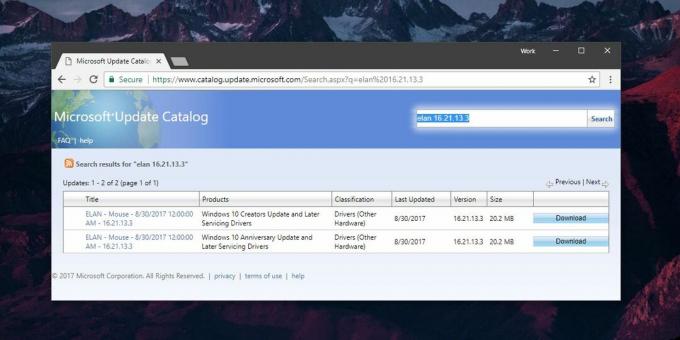
Instalirajte precizni upravljački program dodirne ploče
Da biste instalirali precizni upravljački program dodirne ploče, otvorite Upravitelj uređaja. Proširite "Miš i druge pokazivačke uređaje" i potražite bilo Elan ili Synaptics uređaj. Kliknite ga desnom tipkom miša i odaberite "Ažuriraj upravljački program".
Windows će vas pitati kako želite potražiti upravljački program. Odaberite opciju "Pregledaj moj računalni program za upravljački program", a zatim odaberite "Dopusti da izaberem s popisa dostupnih upravljačkih programa na mom računalu". Na sljedećem zaslonu kliknite "Imam disk".

Unutar mape u koju ste izdvojili upravljački program nalazi se datoteka zvana ETD.inf ili SynPD.inf. Odaberite ga i kad se vratite na zaslon "Odaberite upravljački program uređaja koji želite instalirati za ovaj hardver", s popisa odaberite vaš hardver. Prihvatite upozorenje na ekranu i upravljački program će biti instaliran. Ponovo pokrenite sustav i gotovi ste.
Pametne geste ASUS više neće raditi i imat ćete standardne geste dodirne ploče koje imaju svi Windows 10 korisnici.
traži
Najnoviji Postovi
Izgubljene fotografije: tražite i preuzmite sve slike s računa e-pošte
Bilo je vremena kada je u vašoj poštanskoj pošti e-pošta mogla sadr...
Elpis: Desktop klijent za upravljanje i slušanje radija Pandora
Sa svakim danom, na internetu se počinje pojavljivati sve više i ...
TweakNow PowerPack 2012: sve-u-1 PC Održavanje Suite
Čuvanje vašeg računala od padova i slučajnih BSOD-ova vrlo je važno...